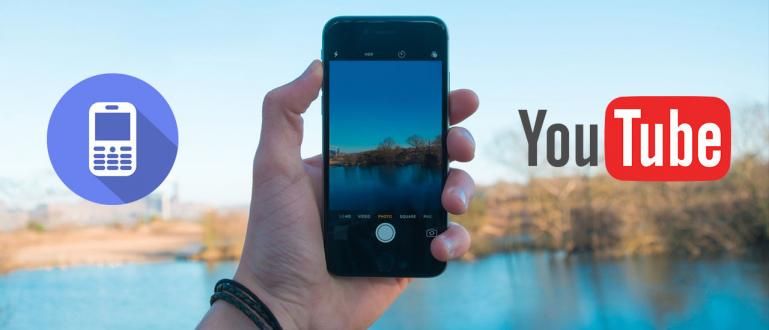O seu laptop costuma exibir uma tela azul muito irritante? Confira as causas e como resolver a tela azul do Windows 10 abaixo! Fácil, realmente!
Seu laptop de repente aguentar e a tela fica azul? Calma! Existem vários como consertar a tela azul do windows 10 que o ApkVenue discutirá neste artigo.
Por falar na tela azul, esse erro costuma aparecer repentinamente para que o usuário não tenha tempo de salvar os dados primeiro.
Este é certamente um problema que é muito preocupante para qualquer pessoa, por isso não são poucas as pessoas que procuram formas de o resolver.
Mas não se preocupe! Porque desta vez Jaka vai lhe dizer várias maneiras de superá-lo Tela azul do Windows 10 mais potente.
Como corrigir a tela azul do Windows 10 com CMD
Para aqueles de vocês que ainda não conhecem os recursos dos dispositivos de PC, isso pode resolver o problema tela azul No Windows 10, isso será muito difícil de fazer.
Felizmente, o sistema operacional Windows está equipado com um programa chamado Prompt de comando ou assim chamado CMD.
Através deste programa você pode usar o comando SFC Scannow que é útil para verificar e reparar arquivos de sistema danificados completamente, incluindo a condição tela azul.
Para fazer isso, você pode seguir as etapas completas do ApkVenue abaixo.
Modelo palavras-chaveCMD no campo de pesquisa do Windows 10.
Clique com o botão direito no prompt de comando e selecione Executar como administrador.
Botão de seleção sim se uma janela aparecer Controle de conta de usuário

- Digite o comando CMD sfc / scannow, então aperte Digitar.

- Reinicie o laptop.
Se descobrir que seu laptop ainda está apresentando tela azul, talvez você possa tentar outro método abaixo.
Como corrigir a tela azul do Windows 10 sem reinstalar
Para aqueles que têm preguiça de reinstalar o Windows, existem várias maneiras alternativas de resolvê-lo tela azul Windows 10 Asus, Acer ou Lenovo sem reinstalar.
Curioso para saber como? Aqui estão algumas maneiras que você pode fazer para superá-lo.
1. Limpe a RAM do PC ou laptop

Acredite ou não, na maioria dos casos tela azul que ocorrem em PCs ou laptops são causados principalmente por há um problema com a RAM.
A RAM é, de fato, um dos componentes que podem gerar erros facilmente, especialmente se tiver sido usada por um longo tempo. Na verdade, este é um componente importante que funciona para ler, armazenar dados temporários e várias instruções de programa.
Portanto, seu papel muito importante faz com que os usuários tenham que prestar atenção na limpeza da própria RAM.
A forma de limpar também é muito fácil, bastando esfregar a parte metálica amarela da RAM com uma borracha.
Mas, se o laptop ainda estiver experimentando tela azul mesmo que o componente RAM tenha sido limpo, a solução final é substituí-lo por uma nova RAM.
2. Pare Overclocking PC

Para aqueles que afirmam ser crianças com PC, você já deve conhecer o termo overclock que se refere a uma maneira de fazer um dispositivo funcionar em uma velocidade mais alta?
Embora seja capaz de aumentar o desempenho do PC do que o normal, mas overclock risco de fazer com que o dispositivo do sistema fique instável até que os componentes do PC sejam danificados.
Não é impossível se também torna a experiência do seu laptop tela azul sim, gangue. Normalmente, o código que aparece neste problema é CLOCK-WATCHDOG-TIMEOUT.
Portanto, para resolver o problema tela azul, podes tentar pare de fazer overclocking em um laptop ou PC.
Overclocking em si está bem, contanto que você não force Velocidade do relógio exceder o limite que você pode prever.
3. Reinstale o driver VGA

Além de problemas de RAM, os drivers VGA também costumam fazer com que PCs ou laptops com o sistema operacional Windows 10 tenham problemas tela azul.
No entanto, neste caso, geralmente ocorre porque é causado por um problema de compatibilidade ou uma falha ou falha na instalação do driver VGA.
Problema tela azul causado pelo próprio erro VGA geralmente é marcado com um código de erro como VIDEO_TDR-ERROR, VIDEO-DRIVER-INIT-FAILURE, VIDEO_SCHEDULER-INTERNAL_ERROR, e outros.
Superar tela azul com um código de erro como este, você pode tentar excluir o driver VGA antigo via Modo de segurança em seguida, reinstale o driver VGA.
Para aqueles de vocês que não sabem como entrar no Modo de Segurança do Windows 10, podem ler o artigo de Jaka sobre como entrar no Modo de Segurança do Windows 10.
Além disso, você também pode atualizar o driver VGA para a versão mais recente, gang.
4. Verifique usando a solução de problemas
Em cada laptop ou PC com Windows 10, existe um recurso chamado Resolução de problemas que serve para descobrir e corrigir erros automaticamente.
Você pode usar este recurso para descobrir se há um erro que faz com que o laptop apareça em uma tela azul, ao corrigi-lo com apenas alguns cliques.
Para acessar o recurso Solução de problemas, você pode seguir estas etapas:
Abra o painel de controle.
Clique Sistema e Segurança, então selecione Segurança e Manutenção.
Clique na opção Manutenção, então clique Inicie a manutenção.

5. Atualização do sistema Windows 10
Assim como os smartphones, seu laptop também precisa atualizar o sistema para consertá-lo insetos o que pode ser a causa de um laptop com Windows 10 apresentar uma tela azul.
Além dos problemas de tela azul, as atualizações do sistema também são muito importantes para manter o desempenho do Windows 10 e mantê-lo confortável de usar.
É muito fácil mesmo! Você pode seguir as etapas abaixo:
Abra o programa Definições Windows 10.
Selecione o menu Atualizações e segurança.
Clique no botão Verifique se há atualizações.

Reinstale o Windows 10

Se os métodos acima ainda não funcionarem, tela azul Windows 10, a última solução que você pode tentar é reinstalar o Windows 10 no seu PC ou laptop.
Embora este método seja um pouco mais complicado, especialmente para aqueles de vocês que nunca o fizeram, mas o artigo de Jaka é sobre como reinstalar o Windows 10 talvez possa ajudá-lo a realizar cada etapa.
Reinstalar o sistema operacional parece ser uma maneira poderosa de lidar com isso tela azul Windows 10 que você pode fazer quando não tem outra forma de consertar, galera.
 VER ARTIGO
VER ARTIGO Vários códigos de erro de tela azul do Windows 10
Quando um laptop ou computador com Windows 10 apresenta uma tela azul, geralmente ela aparece Erro de código qual é o gatilho. Isso facilita para os usuários saberem sobre a causa e como resolvê-la na internet.
Porque então, você só precisa digitar código de parada alias do código de erro na página de pesquisa do Google. Quanto a, alguns Código de erro do Windows 10 Blue Screen of Death (BSOD) Os que aparecem com mais frequência são os seguintes:
- 0x000000C1 SPECIAL_POOL_DETEECTED_MEMORY_CORRUPTION
- 0x000000C2 BAD_POOL_CALLER
- 0x000000C4 DRIVER_VERIFIER_DETEECTED_VIOLATION
- 0x000000C5 DRIVER_CORRUPTED_EXPOOL
- 0x000000C6 DRIVER_CAUGHT_MODIFYING_FREED_POOL
- 0x000000C7 TIMER_OR_DPC_INVALID
- 0x000000C8 IRQL_UNEXPECTED_VALUE
- 0x000000C9 DRIVER_VERIFIER_IOMANAGER_VIOLATION
- 0x000000CA PNP_DETEECTED_FATAL_ERROR
- 0x000000CB DRIVER_LEFT_LOCKED_PAGES_IN_PROCESS
- 0x000000CC PAGE_FAULT_IN_FREED_SPECIAL_POOL
- 0x000000CD PAGE_FAULT_BEYOND_END_OF_ALLOCATION
- 0x000000CE DRIVER_UNLOADED_WITHOUT_CANCELLING_PENDING
- 0x000000CF TERMINAL_SERVER_DRIVER_MADE_INCORRECT
- 0x000000D0 DRIVER_CORRUPTED_MMPOOL
- 0x000000D1 DRIVER_IRQL_NOT_LESS_OR_EQUAL
- 0x000000D2 BUGCODE_ID_DRIVER
- 0x000000D3 DRIVER_PORTION_MUST_BE_NONPAGED
- 0x000000D4 SCAN_AT_RAISED_IRQL_CAUGHT_IMPROPER_DRIVER
- 0x000000D5 DRIVER_PAGE_FAULT_IN_FREED_SPECIAL_POOL
- 0x000000D6 DRIVER_PAGE_FAULT_BEYOND_END_OF_ALLOCATION
- 0x000000D7 DRIVER_UNMAPPING_INVALID_VIEW
- 0x000000D8 DRIVER_USED_EXCESSIVE_PTES
- 0x000000D9 LOCKED_PAGES_TRACKER_CORRUPTION
- 0x000000DA SYSTEM_PTE_MISUSE
- 0x000000DB DRIVER_CORRUPTED_SYSPTES
- 0x000000E0 ACPI_BIOS_FATAL_ERROR
- 0x000000EF CRITICAL_PROCESS_DIED
- 0x000000E1 WORKER_THREAD_RETURNED_AT_BAD_IRQL
- 0x000000E2 MANUALLY_INITIATED_CRASH
- 0x000000E3 RESOURCE_NOT_OWNED
- 0x000000E4 WORKER_INVALID
- 0x000000E6 DRIVER_VERIFIER_DMA_VIOLATION
- 0x000000F4 CRITICAL_OBJECT_TERMINATION
- 0x000000FA HTTP_DRIVER_CORRUPTED
- 0x00000108 THIRD_PARTY_FILE_SYSTEM_FAILURE
- 0x00000101 CLOCK_WATCHDOG_TIMEOUT
- 0x000000100 LOADER_BLOCK_MISMATCH
- 0x00000114 VIDEO_SHADOW_DRIVER_FATAL_ERROR
- etc.
Bem, essas foram algumas maneiras de lidar com isso tela azul O Windows 10 é o mais fácil que você pode fazer agora.
Na verdade, para os usuários do Windows 7 ou 8, você ainda pode seguir os métodos acima, de verdade! Só que pode haver uma ligeira diferença na existência da localização do menu ou do programa.
Mas, se os métodos acima ainda não resolverem o problema tela azul, então a última alternativa que você tem a fazer é levá-lo a um centro de serviço.
Leia também artigos sobre Windows 10 ou outros artigos interessantes de Shelda Audita.